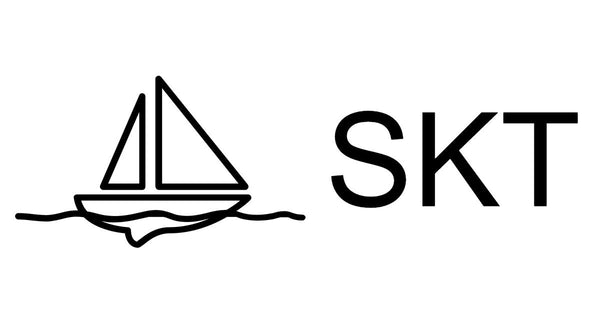News
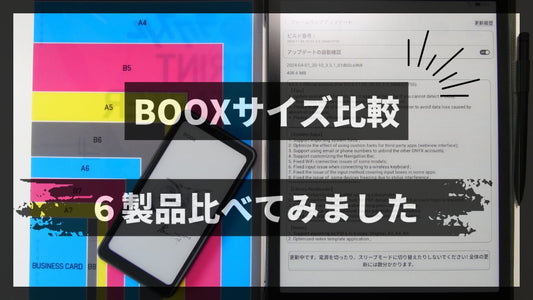
BOOXシリーズ6機種のサイズと用途について紹介します
こんにちは、電子書籍リーダー愛用者の皆さん!今回は、BOOXシリーズのモデル間で異なるサイズ感について詳しくご紹介します。具体的には、Poke5、Palma、Page、TabMiniC、NoteAir3C、TabXの6機種を取り上げ、サイズ比較を行いました。 まずはPoke5から。これはA6サイズで、持ち運びやすく、漫画読みにぴったりのサイズです。一方、Palmaはスマートフォンサイズで、電車内などでの小説読みに最適。Pageは少し大きめのB6サイズで、電子書籍の読書に便利です。 TabMiniCは8インチと小さめですが、メモ帳代わりに外で使うのに最適。NoteAir3Cはもう少し大きいA5サイズで、ノート取りや大型の本を読むのに適しています。最後に、TabXは13インチの大画面で、新聞のデジタルビューアーとして活躍します。 それぞれのサイズがどのような場面で役立つかを知ることで、自分に合ったモデルを選ぶ参考にしてください。BOOXシリーズは多様なニーズに対応できる豊富なラインナップを持っているので、きっとお気に入りの一台が見つかるはずです!
BOOXシリーズ6機種のサイズと用途について紹介します
こんにちは、電子書籍リーダー愛用者の皆さん!今回は、BOOXシリーズのモデル間で異なるサイズ感について詳しくご紹介します。具体的には、Poke5、Palma、Page、TabMiniC、NoteAir3C、TabXの6機種を取り上げ、サイズ比較を行いました。 まずはPoke5から。これはA6サイズで、持ち運びやすく、漫画読みにぴったりのサイズです。一方、Palmaはスマートフォンサイズで、電車内などでの小説読みに最適。Pageは少し大きめのB6サイズで、電子書籍の読書に便利です。 TabMiniCは8インチと小さめですが、メモ帳代わりに外で使うのに最適。NoteAir3Cはもう少し大きいA5サイズで、ノート取りや大型の本を読むのに適しています。最後に、TabXは13インチの大画面で、新聞のデジタルビューアーとして活躍します。 それぞれのサイズがどのような場面で役立つかを知ることで、自分に合ったモデルを選ぶ参考にしてください。BOOXシリーズは多様なニーズに対応できる豊富なラインナップを持っているので、きっとお気に入りの一台が見つかるはずです!

MicroSDカードスロット利用時の注意点について【BOOX対応機種】
BOOXシリーズにおけるSDカードスロットの使い方について紹介します。まずは同梱のSIMピンをご用意いただき、Palmaであれば左側のスロットの穴に力を入れて押し込んでください。
MicroSDカードスロット利用時の注意点について【BOOX対応機種】
BOOXシリーズにおけるSDカードスロットの使い方について紹介します。まずは同梱のSIMピンをご用意いただき、Palmaであれば左側のスロットの穴に力を入れて押し込んでください。
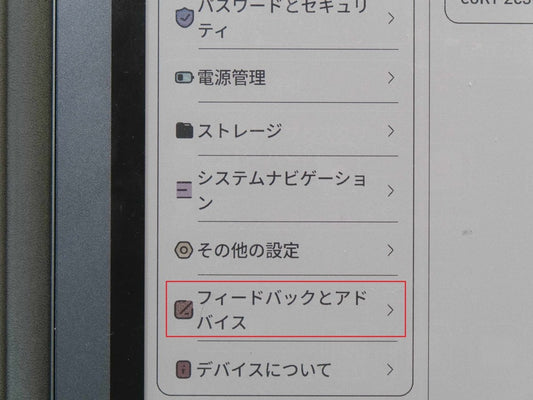
BOOXサポートセンターへの連絡方法について
お客様がBOOX製品を快適にご利用いただくため、ソフトウェアの不具合やバッテリーの異常な消費などの検証に関しては、BOOXサポートチームがサポートいたします。今回、お困りの際にBOOXサポートチームへのご連絡方法をご案内いたします。
BOOXサポートセンターへの連絡方法について
お客様がBOOX製品を快適にご利用いただくため、ソフトウェアの不具合やバッテリーの異常な消費などの検証に関しては、BOOXサポートチームがサポートいたします。今回、お困りの際にBOOXサポートチームへのご連絡方法をご案内いたします。

テキストとノートの二画面機能が便利。TabUltraCのオススメな使い方を紹介します!
BOOX TabUltraCを使った二画面機能に関する記事になります。インプット用として左側にKindleやPDFなどの電子書籍を表示し、アウトプット用として右側にノートを表示が可能。電子ペーパーであるために目に優しく、画面を表示し続けても電力を消費しないため、学習用途として大きなメリットがあるということを紹介します。さらにノート機能とクラウド連携が優秀であるため、ノート作りで悩むことがこの一台で全て解決します。
テキストとノートの二画面機能が便利。TabUltraCのオススメな使い方を紹介します!
BOOX TabUltraCを使った二画面機能に関する記事になります。インプット用として左側にKindleやPDFなどの電子書籍を表示し、アウトプット用として右側にノートを表示が可能。電子ペーパーであるために目に優しく、画面を表示し続けても電力を消費しないため、学習用途として大きなメリットがあるということを紹介します。さらにノート機能とクラウド連携が優秀であるため、ノート作りで悩むことがこの一台で全て解決します。
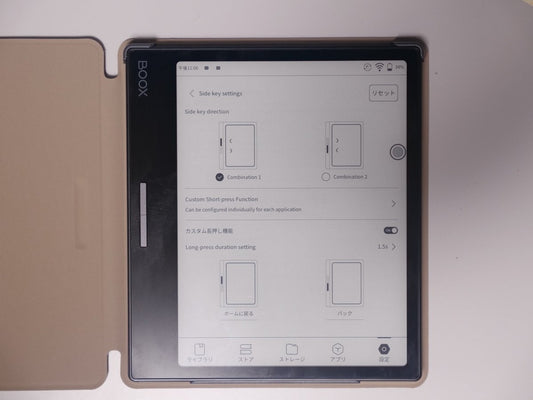
BOOX Leaf2の物理ボタン設定についてのTips
BOOX Leaf2で電子書籍を読む際のサイドキー設定の紹介。KindleやDMMではサイドキーの設定をVolume Keyに変更しないとうまく動作しません。この記事では、BOOX Leaf2において音量ボタンで電子書籍のページをめくる詳細を書きました。
BOOX Leaf2の物理ボタン設定についてのTips
BOOX Leaf2で電子書籍を読む際のサイドキー設定の紹介。KindleやDMMではサイドキーの設定をVolume Keyに変更しないとうまく動作しません。この記事では、BOOX Leaf2において音量ボタンで電子書籍のページをめくる詳細を書きました。
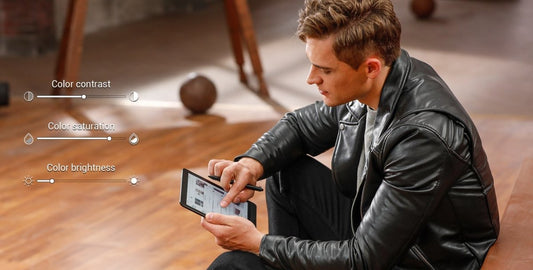
新型カラー電子ペーパー(カレイドプラス)の情報をBOOXのFAQ欄から日本語化して紹介します
2021年3月9日(火)において、Eink英語版のHPにおいて、カラー電子ペーパーの欄に、【カレイドプラス】の情報が追加されました。ここで紹介します。 E Ink Kaleido™ Plus (New Kaleido) In early 2021 E Ink released a new generation in the Kaleido family, named E Ink Kaleido™ Plus. In this new version, we’ve...
新型カラー電子ペーパー(カレイドプラス)の情報をBOOXのFAQ欄から日本語化して紹介します
2021年3月9日(火)において、Eink英語版のHPにおいて、カラー電子ペーパーの欄に、【カレイドプラス】の情報が追加されました。ここで紹介します。 E Ink Kaleido™ Plus (New Kaleido) In early 2021 E Ink released a new generation in the Kaleido family, named E Ink Kaleido™ Plus. In this new version, we’ve...